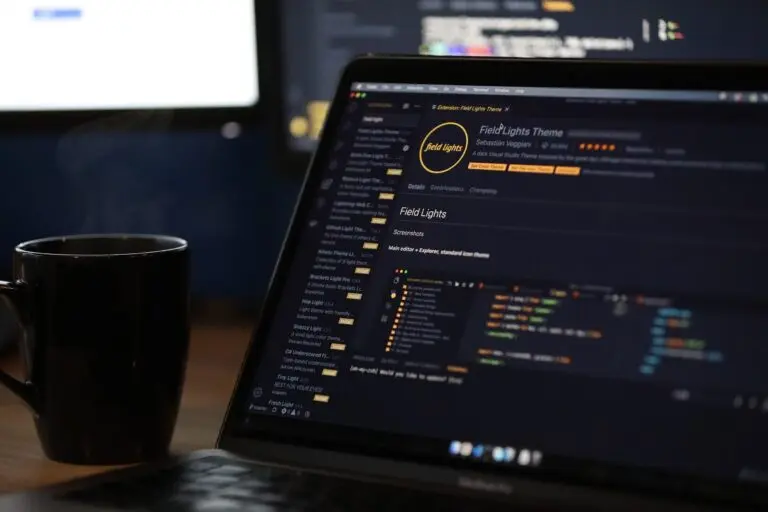
VS Code高效工作流必看:字体、主题、图标配置全攻略
导读:想要提升开发效率和视觉体验?本文为你整理了 VS Code 最值得配置的几个关键设置: 资源管理器缩进与引导线设置,提升文件结构可读性 推荐使用 Fira Code 字体并启用连字符,让代码更清晰美观 精选三大主流主题:One Dark Pro、Dracula、GitHub 主题对比及安装方式 安装 Material Icon Theme 图标主题,增强文件类型识别度 通过这些简单但效果显著的设置,让你的 VS Code 更加个性化、高效化。 开始 VS Code是一个功能强大的编辑器,我们可以通过自定义设置,让它使用更加方便。 设置 提高“资源管理器”的可读性 让“资源管理器”中文件树更加清晰、有条理,可以通过下面的方法配置: 打开VS Code。 按Ctrl + Shift + P或者 Cmd + Shift + P打开命令面板。 输入Preferences: Open Settings (JSON),然后选择首选项: 打开设置(JSON)。 在打开的settings.json文件中,添加下面的代码: { "workbench.tree.indent": 15, "workbench.tree.renderIndentGuides": "always", "workbench.colorCustomizations": { "tree.indentGuidesStroke": "#05ef3c" } } 设置字体 推荐使用Fira Code字体,这款字体因其编程连字符而改变了开发者的游戏规则,它能让你的代码更易读、更美观。请按照以下步骤安装: 下载Fira Code字体:Fira Code GitHub page 安装字体,打开下载的.ttf文件,点击“安装字体”。 设置字体,在打开的settings.json文件中,添加下面的代码: { "editor.fontFamily": "Fira Code", "editor.fontLigatures": true } ...